Πώς να εγκαταστήσετε προγράμματα οδήγησης WiFi για Windows 11/10
Χωρίς εγκατεστημένα τα απαραίτητα προγράμματα οδήγησης, το υλικό που προσπαθείτε να συνδέσετε στον υπολογιστή σας θα αποτύχει. Οι κατασκευαστές αναπτύσσουν προγράμματα οδήγησης δικτύου έτσι ώστε το λειτουργικό σύστημα που εκτελείται στο μηχάνημά σας να μπορεί να λειτουργεί αρμονικά με τις συσκευές και τις εφαρμογές σας. Οι συνδέσεις WiFi στο Διαδίκτυο(Internet WiFi) μπορεί να αποτύχουν εάν δεν έχουν εγκατασταθεί κατάλληλα προγράμματα οδήγησης. Σε αυτήν την ανάρτηση, θα δούμε πώς να εγκαταστήσετε το πρόγραμμα οδήγησης WiFi στα (WiFi)Windows 11/10 .
Εγκαταστήστε(Install WiFi) προγράμματα οδήγησης WiFi για Windows 11/10
Ένα πρόγραμμα οδήγησης είναι ουσιαστικά ένα κομμάτι λογισμικού που έχει σχεδιαστεί για ένα συγκεκριμένο λειτουργικό σύστημα όπως τα Windows 10(Windows 10) , το Linux και άλλα. Το λειτουργικό σύστημα το χρησιμοποιεί για να επικοινωνεί με άλλες συσκευές υλικού, όπως ένα ποντίκι ή έναν εκτυπωτή. Οι περισσότεροι κατασκευαστές υλικού διαθέτουν τη δική τους σελίδα υποστήριξης προϊόντων, όπου μπορείτε να βρείτε τα απαραίτητα προγράμματα οδήγησης που είναι διαθέσιμα για λήψη.
Θα διαπιστώσετε ότι το λειτουργικό σύστημα Windows(Windows OS) έχει ήδη εγκατεστημένο ένα σύνολο προγραμμάτων οδήγησης και δεν χρειάζεται να κάνετε τίποτα εκτός από το να συνδέσετε τη συσκευή. Εάν το πρόγραμμα οδήγησης δεν είναι διαθέσιμο τοπικά, θα το κατεβάσει από τον διακομιστή web και θα το εγκαταστήσει αυτόματα για εσάς, μόλις συνδέσετε τη συσκευή.
Αλλά μπορεί να έρθει μια στιγμή που αντιμετωπίζετε προβλήματα με τη χρήση του WiFi σας και σε τέτοιες στιγμές μπορεί να χρειαστεί να εγκαταστήσετε ξανά τα προγράμματα οδήγησης WiFi .
Για να κάνετε λήψη του προγράμματος οδήγησης WiFi , επισκεφτείτε τον ιστότοπο του κατασκευαστή της συσκευής σας και αναζητήστε το σωστό πρόγραμμα οδήγησης που θέλετε να εγκαταστήσετε. Χρησιμοποιώ φορητό υπολογιστή HP, οπότε όταν εγκαθιστώ τον ιστότοπό τους και τους επιτρέπω να σαρώσουν τον φορητό υπολογιστή μου, εμφανίζει τα προγράμματα οδήγησης ή τις ενημερώσεις που είναι διαθέσιμες για τη συσκευή μου.
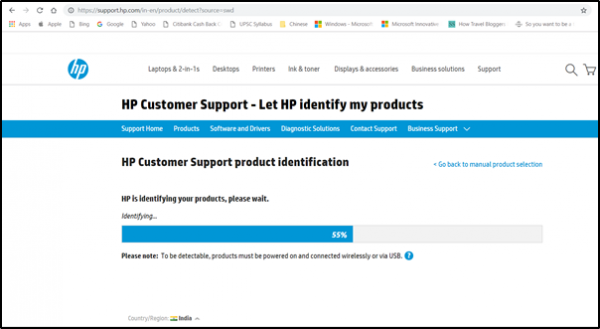
Στη συνέχεια, πρέπει να κατεβάσετε το σωστό πρόγραμμα οδήγησης Wi-Fi , εάν είναι διαθέσιμο. (Wi-Fi)Πρέπει να γνωρίζετε το ακριβές όνομα και την έκδοση του προγράμματος οδήγησης για να μπορείτε να το κατεβάσετε. Μπορείτε να λάβετε αυτές τις πληροφορίες από τη Διαχείριση Συσκευών(Device Manager) όπως εξηγείται παρακάτω. Βεβαιωθείτε(Make) ότι έχετε κατεβάσει το σωστό πρόγραμμα οδήγησης προσαρμογέα ασύρματου δικτύου.

Όταν τελειώσετε, ξεκινήστε τη ρύθμιση του νέου προγράμματος οδήγησης που κατεβάσατε νωρίτερα και εκτελέστε το αρχείο. Ακολουθήστε τις οδηγίες που εμφανίζονται στην οθόνη για να εγκαταστήσετε το πρόγραμμα οδήγησης.
Διαβάστε(Read) : Πώς να ελέγξετε τις ρυθμίσεις του προσαρμογέα δικτύου Wi-Fi(How to check Wi-Fi Network Adapter settings) .
Για να επαληθεύσετε εάν έχει εγκατασταθεί η σωστή έκδοση του προγράμματος οδήγησης, ανοίξτε τη Διαχείριση Συσκευών(Device Manager) . Για να το ανοίξετε, κάντε δεξί κλικ στο κουμπί Έναρξη(Start) και, στη συνέχεια, επιλέξτε Διαχείριση Συσκευών(Device Manager) .
Στη Διαχείριση Συσκευών(Device Manager) , αναζητήστε Προσαρμογείς Δικτύου(Network Adapters) . Όταν βρεθεί, επεκτείνετε την κατηγορία του για να κάνετε ορατούς όλους τους προσαρμογείς δικτύου, συμπεριλαμβανομένου του προσαρμογέα ασύρματου δικτύου.

Εδώ, ο προσαρμογέας Wi-Fi μπορεί να εντοπιστεί αναζητώντας τον όρο "ασύρματο" στην καταχώρισή του.
Για να ελέγξετε τον αριθμό έκδοσης του προγράμματος οδήγησης, κάντε δεξί κλικ στην καταχώρηση του προγράμματος οδήγησης ασύρματου δικτύου στη Διαχείριση Συσκευών(Device Manager) , επιλέξτε « Προσαρμογείς δικτύου(Network adapters) » και, στη συνέχεια, κάντε κλικ στην επιλογή Ιδιότητες.
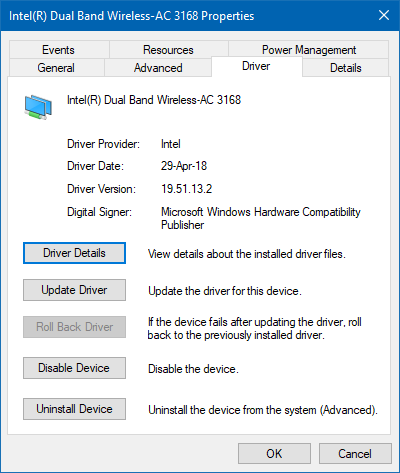
Επιλέξτε την καρτέλα « Πρόγραμμα οδήγησης » και προβάλετε λεπτομέρειες. (Driver)Εάν όλα φαίνονται καλά, σημαίνει ότι έχετε εγκαταστήσει τη σωστή έκδοση του προγράμματος οδήγησης.
Διαβάστε(Read) : Πώς να ελέγξετε την έκδοση προγράμματος οδήγησης στα Windows .
Τέλος, επανεκκινήστε τον υπολογιστή σας με Windows.
Η εγκατάσταση της σωστής έκδοσης προγράμματος οδήγησης για τη συσκευή σας είναι απαραίτητη καθώς περιλαμβάνει τις πιο πρόσφατες ενημερώσεις κώδικα για τη συσκευή σας.
Διαβάστε παρακάτω(Read next) : Where to download drivers for Windows 11/10 .
Related posts
Το καλύτερο δωρεάν λογισμικό ενημέρωσης προγραμμάτων οδήγησης για Windows 11/10
Τρόπος προβολής πληροφοριών προγράμματος οδήγησης δικτύου Wi-Fi στα Windows 11/10
Πώς να εγκαταστήσετε με μη αυτόματο τρόπο ένα πρόγραμμα οδήγησης χρησιμοποιώντας ένα αρχείο .INF στα Windows 11/10
Τρόπος εμφάνισης λίστας όλων των προγραμμάτων οδήγησης συσκευών στα Windows 11/10 με το DriverView
Διορθώστε το πρόβλημα του προγράμματος οδήγησης Generic PnP Monitor στα Windows 11/10
Οι ρυθμίσεις συγχρονισμού δεν λειτουργούν ή είναι γκριζαρισμένες στα Windows 11/10
Πώς να ενημερώσετε τα προγράμματα οδήγησης γραφικών στα Windows 11/10
Πώς να ανταλλάξετε μονάδες σκληρού δίσκου στα Windows 11/10 με Hot Swap
Λίστα κωδικών σφαλμάτων διαχείρισης συσκευών στα Windows 11/10 μαζί με λύσεις
Το καλύτερο δωρεάν λογισμικό χρονοδιαγράμματος για Windows 11/10
Ο προσαρμογέας WiFi δεν λειτουργεί σε υπολογιστή με Windows 11/10
Το πρόγραμμα οδήγησης εκτυπωτή δεν είναι διαθέσιμο στα Windows 11/10
Πώς να ενημερώσετε τα προγράμματα οδήγησης στα Windows 11/10
Πώς να εγκαταστήσετε το πρόγραμμα οδήγησης και τις προαιρετικές ενημερώσεις στα Windows 11/10
Πού να κατεβάσετε προγράμματα οδήγησης NVIDIA για Windows 11/10
Πώς να ελέγξετε τον τύπο ασφάλειας WiFi στα Windows 11/10
Η κάρτα γραφικών AMD ή NVIDIA δεν εντοπίστηκε στα Windows 11/10
Το πρόγραμμα οδήγησης σειριακής θύρας PCI δεν εγκαθίσταται στα Windows 11/10
Πώς να διορθώσετε προβλήματα WiFi στα Windows 11/10
Διορθώστε τα Ping Spikes σε WiFi ή Ethernet στα Windows 11/10
